Omogućite Snip Outline u aplikaciji Snip & Sketch u sustavu Windows 10
Počevši od Windows 10 verzije 1809, također poznate kao "Ažuriranje listopada 2018.", Microsoft je implementirao novu opciju - izrezivanje zaslona. Nova aplikacija Snip & Sketch dodana je u Windows 10 za brzo izrezivanje i dijeljenje snimke zaslona. U novijim verzijama Snip & Sketch, možete omogućiti novu značajku Snip Outline.

Pomoću novog alata Screen Snip možete snimiti pravokutnik, izrezati područje slobodnog oblika ili snimiti cijeli zaslon i kopirati ga izravno u međuspremnik. Odmah nakon što napravite isječak, sada ćete dobiti obavijest koja će vas i vaš isječak odvesti u aplikaciju Screen & Sketch gdje možete komentirati i dijeliti. Snimke zaslona mogu se otvoriti u aplikaciji Screen & Sketch, koja dodaje dodatne opcije kao što su boja tinte i odgoda. Omogućuje dodavanje bilješki pomoću olovke, dodira ili miša. Slike se mogu dijeliti s drugim aplikacijama. Sljedeći članak pokriva različite metode koje možete koristiti za pokretanje alata Screen Snip:
Oglas
Snimite snimku zaslona pomoću Screen Snip u sustavu Windows 10
Ukratko, možete pritisnuti Pobijediti + Shift + S tipke ili upotrijebite poseban gumb za brzu radnju u oknu akcijskog centra.

Također, radi praktičnosti, možete stvoriti poseban gumb na programskoj traci Screen Snip. Vidjeti
Dodajte isječak zaslona na traku zadataka u sustavu Windows 10
Značajka Snip Outline
Počevši od Snip & Sketch verzije 10.1811.3471.0, možete omogućiti obrub obruba koji će se automatski dodati vašim snimkama. Evo kako uključiti ovu novu značajku.
Da biste omogućili Snip Outline u aplikaciji Snip & Sketch u sustavu Windows 10, učinite sljedeće.
- Otvori Snip & Skic app.
- Kliknite na gumb izbornika s tri točke.
- Odaberite Postavke stavku iz izbornika.

- U Postavkama idite na Izrežite obris odjeljak.
- Omogućite opciju. Po potrebi prilagodite boju i debljinu obrisa.
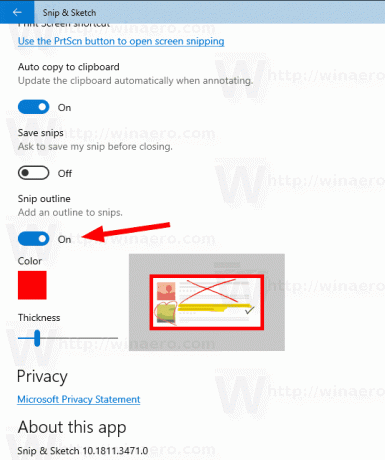
Sada, pokušajte odrezati. Imat će obrub, kao što je prikazano u nastavku.

To je to.
Povezani članci:
- Dodajte isječak zaslona na traku zadataka u sustavu Windows 10
- Prečaci na tipkovnici za skicu zaslona u sustavu Windows 10 (prečaci)
- Omogućite tipku zaslona za ispis za pokretanje izrezivanja zaslona u sustavu Windows 10
- Snimite snimku zaslona pomoću Screen Snip u sustavu Windows 10
- Dodavanje kontekstnog izbornika isječka zaslona u sustavu Windows 10
- Stvorite prečac za isječak zaslona u sustavu Windows 10
- Deinstalirajte i uklonite skicu zaslona u sustavu Windows 10

